| Deutsch English |
![]()
DU LERNST HIER... |
wie du in einer Liste oder einem Tupel mehrere Werte speichern und auf diese Daten wieder zugreifen kannst. |
MUSTERBEISPIELE |
Statt Werte in verschiedenen Variable a, b, c einzeln abzuspeichern, stellt Python Datentypen zur Verfügung, die als Behälter für beliebig viele Daten verwendet werden. In anderen Programmiersprachen verwendet man dazu oft Arrays. Im Gegensatz zu Arrays haben Listen keine feste, vordefinierte Länge, d.h. ihre Länge wird der Anzahl gespeicherter Elemente automatisch angepasst (dynamische Datenstruktur). Die Elemente einer Liste werden in eckigen Klammern geschrieben, z. B. eine Liste mit Farbnamen: colors = ["red", "blue, "green"] Die Werte eines Tupels werden mit runden Klammern geschrieben, z. B. x, y-Koordinaten eines Punkts: pt = (10, 20) Im Gegensatz zu Listen können die Werte von Tupels nach dem Programmstart nicht mehr verändert werden. Listen und Tupels lassen sich auch kombinieren, z.B. eine Liste mit Koordinaten von Eckpunkten einer Figur: corners = [(2, 3), (5, 8), 7, 1)]] Beispiel 1: Auf die Elemente einer Liste zugreifen
Programm:
Beispiel 2: Ein Polygon mit der Liste der Eckpunkte zeichnen
Programm:
Beispiel 3: Die Elemente einer Liste mit Mausklicks erzeugen
Programm:
Beispiel 4: Punkte mit Mausklicks erzeugen und alle Verbindungslinien zeichnen
Programm:
|
MERKE DIR... |
In einer Liste kannst du unter einem Namen belibig viele Daten speichern und auf diese Daten mit einem Index zugreifen. Für die Liste-Notation werden Eckige Klammern verwendet. Willst du alle Elemente der Liste durchlaufen, verwendest du am einfachsten eine for-Schleife for x in liste: Liste ist eine dynamische Datenstruktur; während der Programmausführung können Elemente hinzugefügt oder entfernt werden. Werte eines Tupels werden in runden Klammern geschrieben. Im Unterschied zur Liste, können diese nach dem Programmstart nicht verändert werden. |
ZUM SELBST LÖSEN |
1) |
Gib danach die Liste sortiert nach Grösse mit print()-Befehl aus.. |
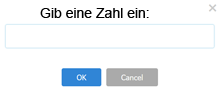 |
2) |
|
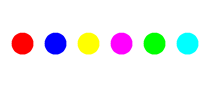 |
3) |
|
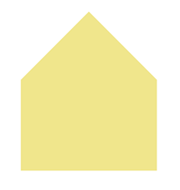 |
4) |
Wie im Beispiel 5 im vorhergehenden Abschnitt, musst du zuerst überprüfen, ob der linke oder der rechte Mausbutton gedrückt wurde. def onMousePressed(x, y): if isLeftMouseButton(): .... if isRightMouseButton(): ..... |
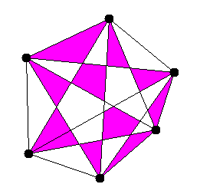 |
ZUSATZINFORMATION: |
|
Die wichtigsten Operationen mit Listen
|
![]()